วิธีล้างแคชใน Windows 11
ไฟล์แคชอาจใช้พื้นที่มากในคอมพิวเตอร์ของคุณและทำให้ระบบทำงานช้าลง
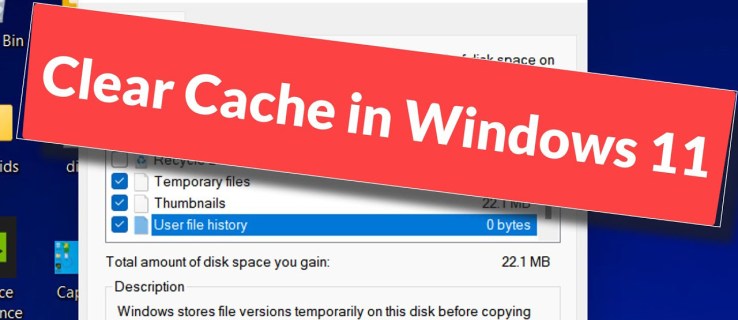
บทความนี้จะแสดงวิธีล้างแคชใน Windows 11 เราจะพูดถึงประโยชน์บางประการของการทำเช่นนั้น อ่านต่อเพื่อดูข้อมูลเพิ่มเติม
ล้างแคชและประมวลผลได้เร็วขึ้น
แคชคือหน่วยความจำส่วนเล็กๆ ที่จัดเก็บข้อมูลที่ใช้ล่าสุด เมื่อคุณเข้าถึงไฟล์หรือโปรแกรม แคชจะดึงข้อมูลจากหน่วยความจำเพื่อให้สามารถเข้าถึงไฟล์หรือโปรแกรมได้รวดเร็วยิ่งขึ้น แคชถูกใช้เพราะเข้าถึงข้อมูลจากหน่วยความจำได้เร็วกว่าการเข้าถึงจากฮาร์ดไดรฟ์
แคชจะอยู่บนเมนบอร์ดและแบ่งออกเป็นสองส่วน: แคช L1 และส่วน แคช L2 แคช L1 มีขนาดเล็กกว่าและเร็วกว่าแคช L2 ซึ่งเป็นสาเหตุที่จัดเก็บเฉพาะข้อมูลที่ใช้ล่าสุดเท่านั้น แคช L2 มีขนาดใหญ่กว่าและช้ากว่า แต่สามารถเก็บข้อมูลได้มากขึ้น ด้วยเหตุนี้ แคช L2 จึงมักใช้เพื่อจัดเก็บข้อมูลที่มีการเข้าถึงไม่บ่อยนัก
Windows 11 ใช้แคชแบบไดนามิก ซึ่งหมายความว่าขนาดของแคชจะแตกต่างกันไปตามจำนวนข้อมูลที่มีการเข้าถึง วิธีนี้ช่วยปรับปรุงประสิทธิภาพการทำงานเพราะเฉพาะข้อมูลที่ใช้งานมากที่สุดเท่านั้นที่เก็บไว้ในหน่วยความจำ
แต่ยังอาจนำไปสู่สถานการณ์ที่ข้อมูลสำคัญไม่ได้ถูกแคชไว้และต้องดึงข้อมูลจากฮาร์ดไดรฟ์ ซึ่งทำให้คอมพิวเตอร์ทำงานช้าลง. สิ่งนี้จะเกิดขึ้นเมื่อมีข้อมูลแคชมากเกินไป ด้วยเหตุนี้ การล้างแคชเป็นครั้งคราวจึงเป็นวิธีที่ดีในการทำให้เครื่องของคุณทำงานได้อย่างเต็มประสิทธิภาพ
การล้างแคชมีประโยชน์มากกว่า ประการแรกสามารถช่วยปรับปรุงประสิทธิภาพของระบบได้ เมื่อเวลาผ่านไป แคชอาจเต็มไปด้วยไฟล์และข้อมูลที่ไม่จำเป็น ทำให้ทั้งระบบช้าลง ด้วยการล้างแคชเป็นประจำ คุณสามารถช่วยให้ระบบของคุณทำงานได้อย่างราบรื่น นอกจากนี้ การล้างแคชยังช่วยเพิ่มพื้นที่จัดเก็บข้อมูลอันมีค่าบนฮาร์ดไดรฟ์ของคุณอีกด้วย
สุดท้าย การล้างแคชยังช่วยเพิ่มความปลอดภัยด้วยการนำข้อมูลที่ละเอียดอ่อนออกจากระบบของคุณ การทำให้แน่ใจว่ามีเพียงข้อมูลที่จำเป็นเท่านั้นที่ถูกเก็บไว้ในแคช คุณสามารถช่วยปกป้องความเป็นส่วนตัวและปกป้องคอมพิวเตอร์ของคุณจากภัยคุกคามที่อาจเกิดขึ้นได้
ตอนนี้เรามาดูวิธีล้างข้อมูลแคชประเภทต่างๆ ใน Windows 11
การลบไฟล์แคชชั่วคราว [%temp%]
วิธีหนึ่งที่จะช่วยให้คอมพิวเตอร์ของคุณทำงานได้อย่างราบรื่นคือการลบไฟล์ชั่วคราวเป็นระยะ ไฟล์เหล่านี้มักสร้างโดยโปรแกรมและจัดเก็บไว้ในโฟลเดอร์ “%temp%”เมื่อเรียกใช้ ไฟล์เหล่านี้มักจะใช้พื้นที่ในฮาร์ดไดรฟ์เป็นจำนวนมาก
Windows มีเครื่องมือในตัวสำหรับ การลบไฟล์เหล่านี้และสามารถเข้าถึงได้โดยทำตามขั้นตอนเหล่านี้:
เปิดเมนูเริ่มและพิมพ์ “%temp%”ลงในแถบค้นหา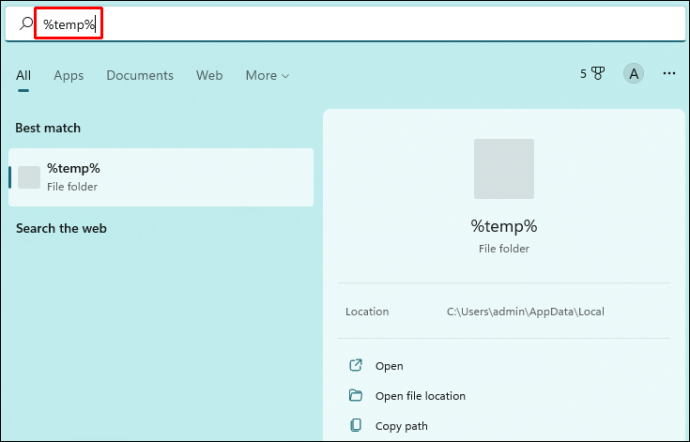 กด Enter เพื่อเปิดโฟลเดอร์ %temp%
กด Enter เพื่อเปิดโฟลเดอร์ %temp% เลือกไฟล์ทั้งหมดในโฟลเดอร์แล้วลบออก
เลือกไฟล์ทั้งหมดในโฟลเดอร์แล้วลบออก ล้างถังรีไซเคิลเพื่อลบไฟล์อย่างถาวร
ล้างถังรีไซเคิลเพื่อลบไฟล์อย่างถาวร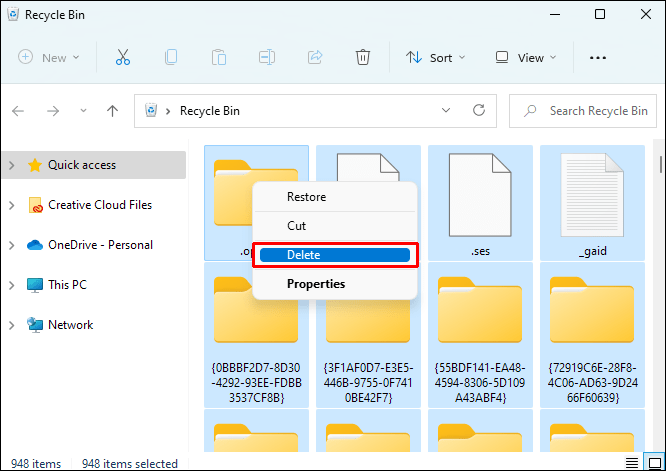
การลบไฟล์ชั่วคราวเป็นประจำจะช่วยปรับปรุงประสิทธิภาพของคอมพิวเตอร์และเพิ่มพื้นที่ว่างในฮาร์ดไดรฟ์ของคุณ
อย่างไรก็ตาม สิ่งสำคัญที่ควรทราบคือ ของไฟล์เหล่านี้อาจถูกใช้งานโดยโปรแกรมที่ทำงานอยู่ ดังนั้นคุณอาจไม่สามารถลบออกทั้งหมดได้ หากคุณไม่สามารถลบไฟล์ใดไฟล์หนึ่งได้ คุณสามารถลองรีสตาร์ทคอมพิวเตอร์แล้วลองอีกครั้ง เมื่อคุณลบไฟล์แคชชั่วคราวทั้งหมดแล้ว คุณควรสังเกตเห็นว่าพื้นที่เก็บข้อมูลบนฮาร์ดไดรฟ์ของคุณเพิ่มขึ้น
การเรียกใช้ Disk Cleanup Utility ของ Microsoft
การล้างข้อมูลบนดิสก์ของ Microsoft เป็นยูทิลิตี้ซอฟต์แวร์ รวมอยู่ในระบบปฏิบัติการ Microsoft Windows ที่ออกแบบมาเพื่อเพิ่มพื้นที่ว่างในดิสก์บนคอมพิวเตอร์
ยูทิลิตี้จะค้นหาและวิเคราะห์ฮาร์ดไดรฟ์สำหรับไฟล์ที่ไม่ต้องการอีกต่อไปหรือไฟล์ที่สามารถลบได้อย่างปลอดภัยแล้วนำเสนอ ผู้ใช้ที่มีรายการไฟล์ที่สามารถลบได้อย่างปลอดภัย พร้อมตัวเลือกในการตรวจสอบรายการก่อนดำเนินการต่อ
ต่อไปนี้คือวิธีเรียกใช้ Disk Cleanup ใน Windows 11:
คลิกปุ่มเริ่มแล้วพิมพ์ “การล้างข้อมูลบนดิสก์” ลงในช่องค้นหา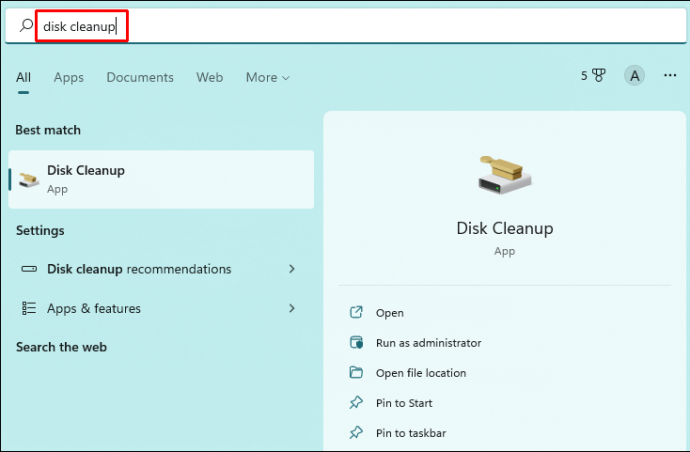 คลิกที่ “เปิด”
คลิกที่ “เปิด”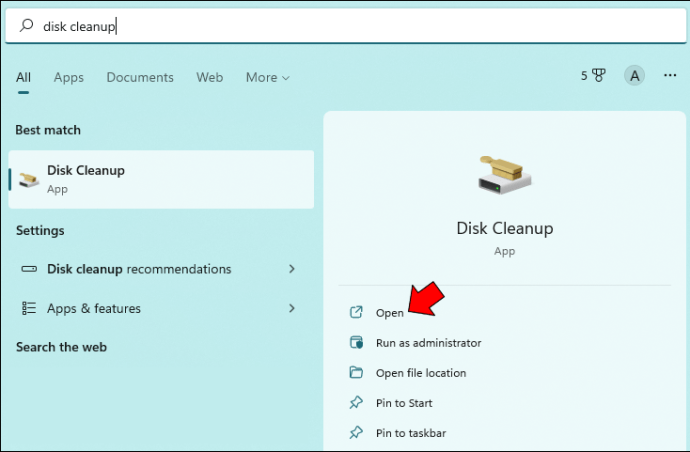 เลือกประเภทไฟล์ที่จะลบ ไฟล์ที่สามารถลบได้อย่างปลอดภัย ได้แก่ ไฟล์อินเทอร์เน็ตชั่วคราว ไฟล์บันทึกของ Windows และไฟล์ถังรีไซเคิล
เลือกประเภทไฟล์ที่จะลบ ไฟล์ที่สามารถลบได้อย่างปลอดภัย ได้แก่ ไฟล์อินเทอร์เน็ตชั่วคราว ไฟล์บันทึกของ Windows และไฟล์ถังรีไซเคิล
หลังจากเลือกไฟล์ที่ต้องการแล้ว ผู้ใช้สามารถคลิก “ตกลง”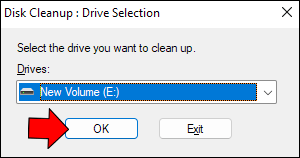 ณ จุดนี้ Windows จะแสดงข้อความแจ้งถามว่าคุณแน่ใจหรือไม่ว่าต้องการลบไฟล์ที่เลือก คลิกที่ปุ่ม”ลบไฟล์”เพื่อยืนยัน
ณ จุดนี้ Windows จะแสดงข้อความแจ้งถามว่าคุณแน่ใจหรือไม่ว่าต้องการลบไฟล์ที่เลือก คลิกที่ปุ่ม”ลบไฟล์”เพื่อยืนยัน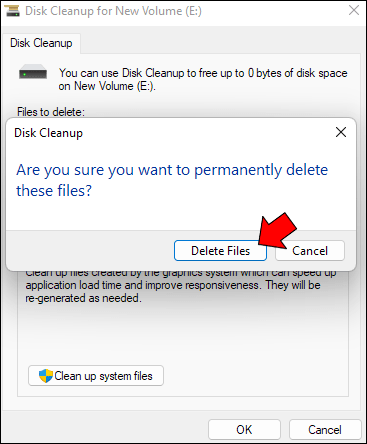
ล้าง DNS
DNS หรือระบบชื่อโดเมน เป็นส่วนพื้นฐานของวิธีการทำงานของอินเทอร์เน็ต. เซิร์ฟเวอร์ DNS ทำหน้าที่เป็นสมุดที่อยู่ โดยจะแปลชื่อโดเมนที่มนุษย์สามารถอ่านได้ (เช่น www.example.com) เป็นที่อยู่ IP ที่คอมพิวเตอร์ใช้ในการสื่อสารระหว่างกัน
เมื่อคุณพิมพ์ URL ลงในเว็บของคุณ เบราว์เซอร์ คอมพิวเตอร์ของคุณจะค้นหาเซิร์ฟเวอร์ DNS ของ ISP เพื่อค้นหาที่อยู่ IP ของเว็บไซต์ที่คุณพยายามเข้าถึง หากเซิร์ฟเวอร์ DNS ไม่ได้แคชที่อยู่ IP ไว้ เซิร์ฟเวอร์นั้นจะรวมผ่านเซิร์ฟเวอร์ DNS รูทตัวใดตัวหนึ่งสำหรับที่อยู่นั้น เมื่อมีที่อยู่ IP แล้ว ระบบจะส่งคุณไปยังเว็บไซต์ที่คุณร้องขอ
การเป็นพิษของแคช DNS เกิดขึ้นเมื่อผู้โจมตีแทรกรายการที่เป็นอันตรายลงในแคชของเซิร์ฟเวอร์ DNS ซึ่งทำได้โดยส่งการตอบสนอง DNS ปลอมแปลงที่หลอกให้เซิร์ฟเวอร์คิดว่าได้รับที่อยู่ IP ที่ถูกต้องสำหรับชื่อโดเมนที่ระบุ
ด้วยเหตุนี้ เมื่อคุณพยายามเข้าถึงเว็บไซต์ที่ถูกต้อง คุณจะ แทนที่จะเปลี่ยนเส้นทางไปยังไซต์ของผู้โจมตี สามารถใช้เพื่อขโมยข้อมูลที่ละเอียดอ่อนหรือแจกจ่ายมัลแวร์ได้
เพื่อป้องกันตัวเองจากแคช DNS ที่เป็นพิษ การล้าง DNS เป็นประจำเป็นสิ่งสำคัญ โดยทำดังนี้:
เปิดพรอมต์คำสั่งโดยค้นหาในเมนูเริ่ม
พิมพ์ “ipconfig/flushdns”แล้วกด Enter คุณควรเห็นข้อความระบุ ล้างแคช DNS สำเร็จแล้ว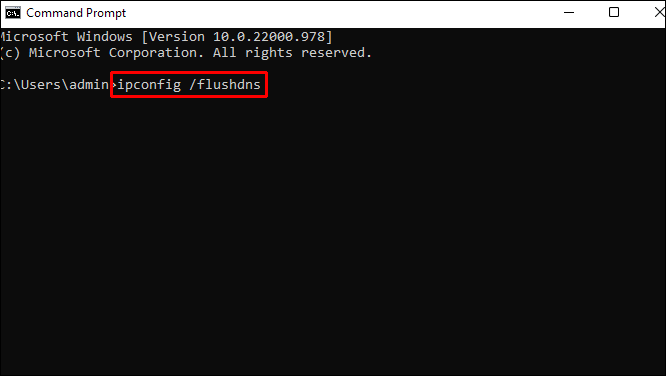
การล้างแคชของ Microsoft Store
แคชของ Microsoft Store อาจเต็มเมื่อเวลาผ่านไป ซึ่งอาจทำให้ ร้านค้าทำงานผิดพลาด
ในการล้างแคช ให้ทำตามขั้นตอนด้านล่าง:
ปิด Microsoft Store ในเครื่องของคุณ (หากแอปทำงานอยู่แล้ว) พิมพ์ “wsreset.exe”ลงในกล่องโต้ตอบ Windows Run กล่องแล้วกด Enter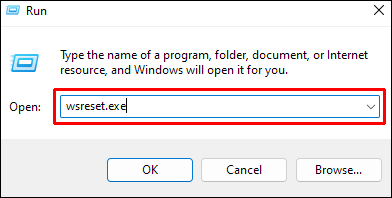 รอฉ หรือขั้นตอนให้เสร็จสิ้นก่อนเปิดตัว Microsoft Store อีกครั้ง
รอฉ หรือขั้นตอนให้เสร็จสิ้นก่อนเปิดตัว Microsoft Store อีกครั้ง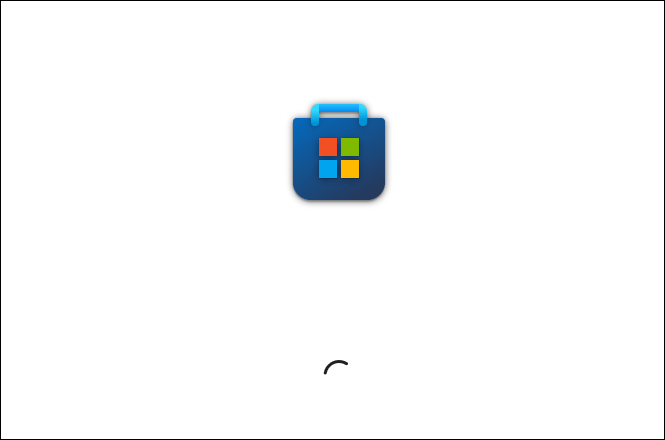
หลังจากเสร็จสิ้นกระบวนการ คุณอาจสังเกตเห็นเวลาในการโหลดเร็วขึ้นเมื่อคุณเปิดแอป Microsoft Store บนคอมพิวเตอร์ของคุณ.
การล้างแคชของเว็บเบราว์เซอร์
อินเทอร์เน็ตเบราว์เซอร์ส่วนใหญ่ รวมถึง Google Chrome และ Firefox จะบันทึกข้อมูลจากเว็บไซต์ที่คุณเยี่ยมชมเพื่อปรับปรุงประสบการณ์การท่องเว็บของคุณ ข้อมูลนี้รวมถึงสิ่งต่างๆ เช่น รูปภาพ ข้อความ และคุกกี้ เมื่อเวลาผ่านไป ข้อมูลนี้อาจใช้พื้นที่มากในฮาร์ดไดรฟ์ของคุณ ซึ่งทำให้คอมพิวเตอร์ทำงานช้าลง
วิธีหนึ่งในการเพิ่มพื้นที่ว่างคือการล้างแคชของเบราว์เซอร์ การล้างแคชจะลบข้อมูลที่บันทึกไว้ทั้งหมดออกจากเบราว์เซอร์ของคุณ ทำให้มีพื้นที่ว่างมากขึ้น แต่บังคับให้แคชโหลดข้อมูลทั้งหมดในครั้งต่อไปที่คุณเยี่ยมชมเว็บไซต์
ต่อไปนี้คือขั้นตอนที่จำเป็นสำหรับสองขั้นตอน เบราว์เซอร์ Windows 11 ที่ได้รับความนิยมสูงสุด: Chrome และ Mozilla Firefox
Chrome
หากต้องการล้างข้อมูลแคชบน Chrome:
คลิกที่จุดเล็กๆ สามจุดที่มุมบนขวาและเลือก “การตั้งค่า”จากเมนูป๊อปอัป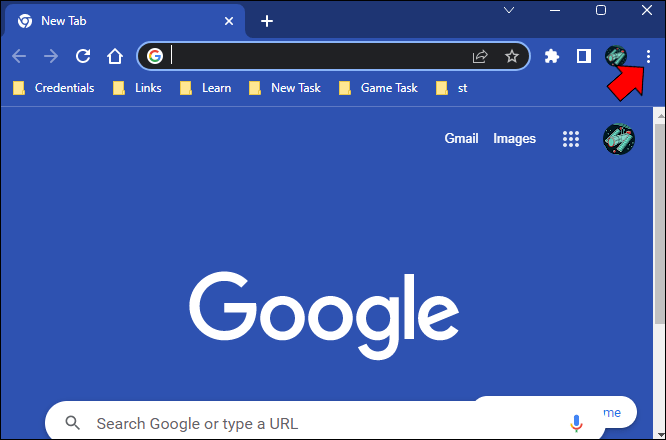 เลือก “ความเป็นส่วนตัวและความปลอดภัย” จากบานหน้าต่างด้านซ้าย จากนั้นคลิกที่ “ล้างข้อมูลการท่องเว็บ” ในบานหน้าต่างด้านขวา
เลือก “ความเป็นส่วนตัวและความปลอดภัย” จากบานหน้าต่างด้านซ้าย จากนั้นคลิกที่ “ล้างข้อมูลการท่องเว็บ” ในบานหน้าต่างด้านขวา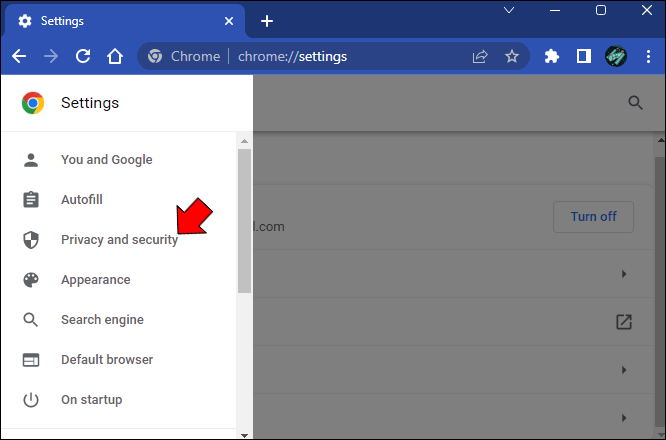 เลือกประเภทข้อมูลที่คุณต้องการนำออก อย่าลืมเลือก”รูปภาพและไฟล์ที่แคช”ก่อนคลิก”ล้างข้อมูล”
เลือกประเภทข้อมูลที่คุณต้องการนำออก อย่าลืมเลือก”รูปภาพและไฟล์ที่แคช”ก่อนคลิก”ล้างข้อมูล”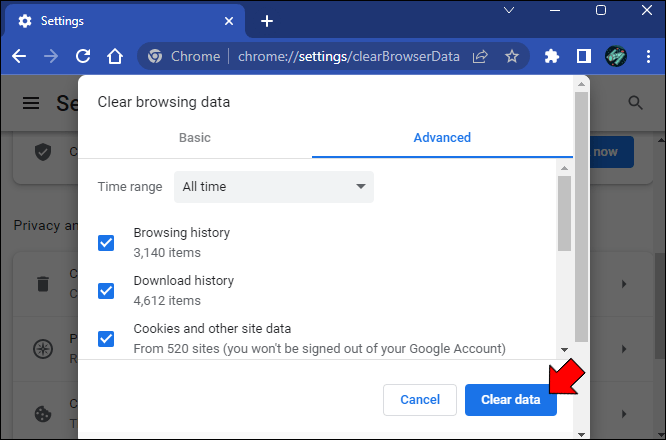
วิธีที่เร็วกว่าในการล้างแคชใน Chrome คือการกด Ctrl+Shift+Delete บนแป้นพิมพ์ ทางลัดนี้จะเปิดแท็บใหม่โดยมีตัวเลือก”ล้างข้อมูลการท่องเว็บ”ไว้ล่วงหน้า แต่หากต้องการใช้ทางลัดนี้ Chrome ควรเปิดในเครื่องของคุณ และหน้าต่างที่แอปทำงานต้องเป็นหน้าต่างที่ใช้งานอยู่บนคอมพิวเตอร์ของคุณ.
คุณอาจต้องรีสตาร์ทคอมพิวเตอร์เพื่อให้การเปลี่ยนแปลงมีผล
Firefox
ในการล้างข้อมูลที่แคชไว้บน Firefox:
เปิด เมนู Firefox แล้วเลือก “จัดการการตั้งค่าเพิ่มเติม”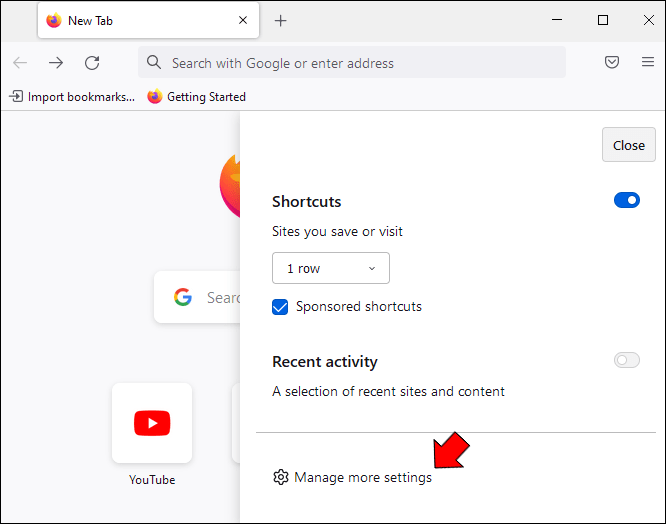 ภายใต้หัวข้อ”ความเป็นส่วนตัวและความปลอดภัย”ให้คลิกที่”ล้างข้อมูล”จากที่นั่น คุณสามารถเลือกข้อมูลที่คุณต้องการล้าง รวมทั้งแคช
ภายใต้หัวข้อ”ความเป็นส่วนตัวและความปลอดภัย”ให้คลิกที่”ล้างข้อมูล”จากที่นั่น คุณสามารถเลือกข้อมูลที่คุณต้องการล้าง รวมทั้งแคช
เมื่อคุณทำการเลือกแล้ว ให้คลิกที่”ล้าง”เพื่อยืนยัน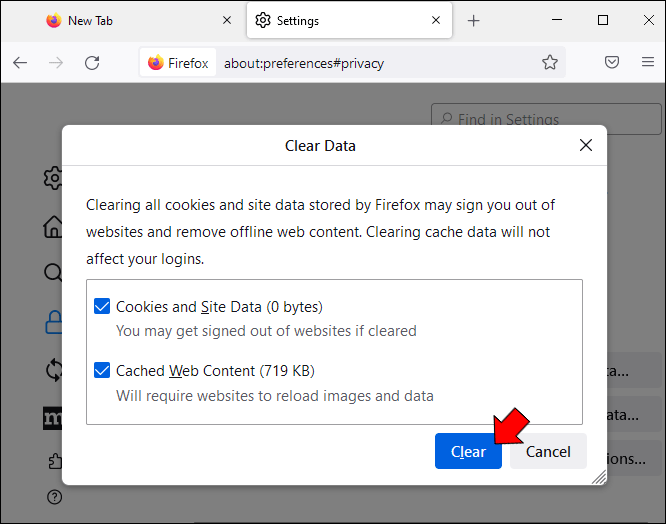
ให้ Windows ทำงานอย่างเหมาะสมที่สุด
แคชเป็นที่ที่คอมพิวเตอร์ของคุณเก็บข้อมูลชั่วคราวสำหรับการดึงข้อมูลอย่างรวดเร็ว แต่เมื่อเวลาผ่านไป แคชอาจรกและทำให้คอมพิวเตอร์ของคุณทำงานช้าลง การล้าง แคชเป็นประจำสามารถช่วยให้คอมพิวเตอร์ของคุณทำงานได้อย่างมีประสิทธิภาพสูงสุด
คุณลองล้างข้อมูลแคชใน Windows 11 แล้วหรือยัง มีเวลาโหลดแอปพลิเคชันดีขึ้นอย่างเห็นได้ชัดหลังจากนั้นหรือไม่
อย่าลังเลที่จะแบ่งปันประสบการณ์ของคุณในส่วนความคิดเห็นด้านล่าง
ข้อจำกัดความรับผิดชอบ: บางหน้าในไซต์นี้อาจมี a ลิงค์พันธมิตร การดำเนินการนี้ไม่มีผลกับบทบรรณาธิการของเราแต่อย่างใด